ASCOMP PDF Imager Professional Edition(PDF转图像工具)v1.0官方版
最新推荐
-

慧铭批量修改文件名软件v1.0官方版 应用软件 / 729KB
-

业务处理工具箱v4.0免费版 应用软件 / 52.2M
-

Gihosoft iManager(文件传输软件)v5.0官方版 应用软件 / 66.0M
-

-

Terminkalender(约会日历)v3.60官方版 应用软件 / 16.6M
精品推荐
-

BitRecover PSD Converter Wizard(PSD转换器)v3.0官方版 应用软件 / 9.2M
查看 -

狂龙汉字转换器v1.0官方版 应用软件 / 15.5M
查看 -

多可知识管理系统v6.4.5官方版 应用软件 / 404.8M
查看 -

Softdiv PDF to Image Converter(PDF转图片转换器)v1.3官方版 应用软件 / 8M
查看 -

金山PDF阅读器v11.6.0.8806官方版 应用软件 / 55.0M
查看
本类排行
详情介绍
ASCOMPPDFImagerProfessionalEditionPDF to Image Converter是一款功能强大的PDF到图像转换器工具,可以帮助用户将PDF转换为BMP、JPEG、PNG等格式。打开浏览也非常方便。
ASCOMP PDF Imager专业版(PDF转图像工具)是一款功能强大的PDF转图像工具,可以帮助用户将PDF转换为BMP、JPEG、PNG等格式。打开浏览也非常方便。用户可以选择转换文档的单个页面或批量转换所有页面。使用起来也非常简单。只需添加需要转换的文件,然后一键即可完成处理。
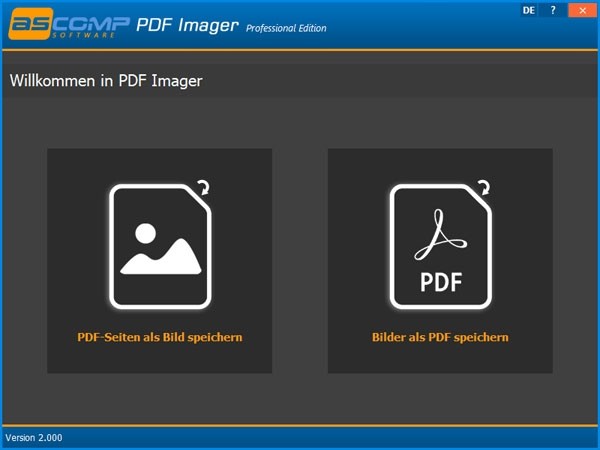
软件说明
步骤1:选择PDF文档在窗口左下角,单击“加载PDF文档”并选择一个PDF文件。
或者,您可以单击“1”旁边的字母。展示。
现在,您可以通过Windows 中的“打开文件”对话框选择所需的PDF 文档。
步骤2:页面选择使用单词“2”下方显示的列表字段。您可以选择是仅将左侧当前显示的所选PDF 文档的页面转换为图像文件,还是将其全部转换为图像文件。应转换PDF 文件中包含的页面。此处原始PDF 文件未更改。
输出文件的文件名对应于原始文件名,后跟下划线(“_”)和转换后页面的页码。步骤“3”下的文件格式。将用作文件扩展名。
注意:对于多页PDF 文档,您可以通过单击PDF 页面预览旁边的左/右箭头来更改当前选定的页面。
步骤3:选择文件格式您可以使用列表框选择图像文件所需的输出格式。 PDF Imager 支持多种输出格式,包括BMP、PNG 和JPG 等所有常见格式。
步骤4:使用字母“4”下的输入字段选择输出文件夹。指定图像文件的输出文件夹。输入字段右侧的“.”按钮允许通过Windows 中的“选择文件夹”对话框进行选择。
单击“转换PDF”按钮开始转换过程。如果转换成功,生成的图像文件将以原始文件名、页码和所选图像格式保存在输出文件夹中。
注意:您可以在转换过程后通过单击PDF 页面预览左侧的箭头按钮再次启动该过程。这样,可以快速、轻松地连续转换几个所需的页面。









